Consuserdata что это за программа
Русские сисадмины. Присоединяйтесь!
Проконсультируйте рекурсивно )
Стоит на терминальном сервере однопользовательская-сетевая версия системы «Консультант плюс» (конкретно — КБ:ВП) и хочется мне каким-то образом узнать статистику использования отдельных информационных банков пользователями за некий промежуток времени. Деление по конкретным пользователям терминального сервера не обязательно.
Результат нужен для обоснования и отрезания слабоиспользуемых ИБ, уменьшения абонентки. Обычный опрос пользователей проводился, внятного результата не дал.
Гугл выдает лишь рекламные сопли в сторону сабжа. Короче, нид хелп (
10 comments —
( 10 comments — Leave a comment )
jrmm on September 27th, 2011 05:45 am (UTC)
нищебродство
wandering_glare on September 27th, 2011 05:53 am (UTC)
Фак, ну неужели всегда нужно писать «на примере КБ:ВП». Стоит много и разного. Если аудит покажет нормальную нагрузку по всем ИБ, то ничего отрезать не будем. Просто наверху в очередной раз захотели не переплачивать.
Исправляем ошибку RivaTuner Statistics Server «Some System Components Cannot be Hooked Right Now»
Если же система Инсультант — нищебродство как класс, то приведи пример хорошей, годной.
jrmm on September 27th, 2011 06:20 am (UTC)
тут в одной конторе домен .su перестали платить, перевели сайт на .ru
тоже экономят идиоты блеать
longys on September 27th, 2011 07:04 am (UTC)
wandering_glare on September 27th, 2011 08:07 am (UTC)
Дык очевидно же. А все равно надо.
Пока самый близкий способ заключается в отслеживании заголовка активного окна консультанта чем-нибудь вроде nncron и скидывании его в лог при изменении. Но точного соответствия «заголовок -> конкретный ИБ» это не даст.
maxle on September 27th, 2011 03:10 pm (UTC)
оно кстати само статистику собирает, и отправляет в Центръ)
в папочках ConsUserData в профилях ползателей лежат файлики 1_KKKKKK_XXXXX.STT где КККККК- код клиента, ХХХХХ наверное код базы. Правда содержимое файла прочесть нельзя, но по размеру файла и дате модификации можно предположить что базой пользовались например давно. Там же хранится история поиска, но тоже в формате понятном только К+.
Файлики копируются в общую папку ConsultantPlusADMSTS, откуда их забирает агент консультанта при пополнении, установке или тех.обслуживании системы. А может он и сам умеет отправлять при пополнении через Инет
wandering_glare on September 28th, 2011 11:32 am (UTC)
Спасиб.
Кстати тоже там смотрел — максимум из открытого это логи обращения к некоему абстрактному ИБ. Агент консультанта у нас забирает только *.CONS файл после корректного обновления, либо файлы запросов если по какому-то ИБ не обновилось.
Источник: ru-sysadmins.livejournal.com
Consuserdata что это за программа
На рабочем столе создаётся папка CONS.CFG
После запуска сетевой версии Консультант +, на рабочем столе создаётся папка CONS.CFG и файлы CONS_LOG.TXT и CONS_ERR.TXT.
Поиск и устранение всех ошибок Windows. Как исправить ошибку?
Чтобы они создавались в другом месте а по умолчанию это размещение C:ConsUserData именно такое имя папки хочет программа, и именно такое нужно создавать.
Вероятно проблема с правами на вашем компьютере. Создайте на диске С: папку ConsUserData, дайте пользователю права на созданиезапись и изменение файлов (лучше полные)
Далее запустите Консультант + с ключом /GROUP появится окно с предложением где сохранять файлы Консультант + Жмем просто OK. Теперь все файлы будут создавать в C:ConsUserData.
источник: первая ссылка в яндексе
Источник: garl.livejournal.com
Consuserdata что это за программа

Добрый день! Уважаемые читатели и гости одного из крупнейших IT блогов в рунете Pyatilistnik.org. В прошлый раз мы с вами рассмотрели, что из себя представляет черный экран при включении компьютера или загрузке операционной системы, нашли методы исправления. В сегодняшней публикации я вам покажу, как вы можете настроить обновление консультанта плюс через интернет, в ручном режиме и автоматическом. Думаю он используется в большом количестве организаций.
Методы обновления консультант плюс
Поступила задача произвести обновление баз документов у программного комплекса «Консультант Плюс». Лучший метод для этого, это конечно использование интернета, для меня всегда было дикостью, что какой-то человек приходит к вам в организацию, особенно в Москве, приносит на жестком диске новые обновления и сидит их копирует, на вопрос почему вы не делаете это через интернет, вечно несет какую-то ерунду, оно-то и понятно, за это же стригут дополнительные деньги.
Ниже я покажу процесс обновления в ручном режиме и в режиме запланированного задания, чтобы все это дело автоматизировать. Перед обновлением убедитесь:
- У вас есть интернет
- Есть достаточно свободного дискового пространства, хотя бы 5 гигабайт
- Последнее обновление было не позднее трех месяцев назад
Ручное обновление «Консультант Плюс»
Запустите командную строку в режиме администратора, далее перейдите в каталог с установленной программой, в моем примере «Консультант Плюс» лежит на диске D:shareconsultant из этого выходит, вот такой синтаксис:
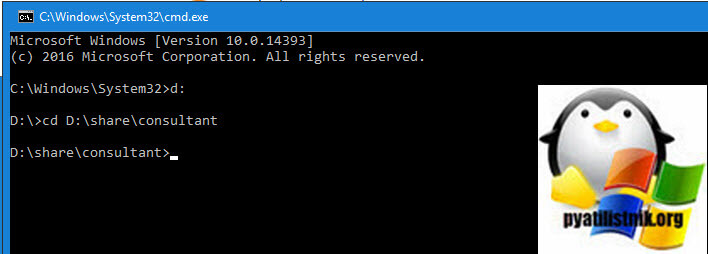
Далее вам нужно запустить исполняемый файл cons.exe с определенным ключом /inet /adm, то есть вы пишите:
cons.exe /inet /adm
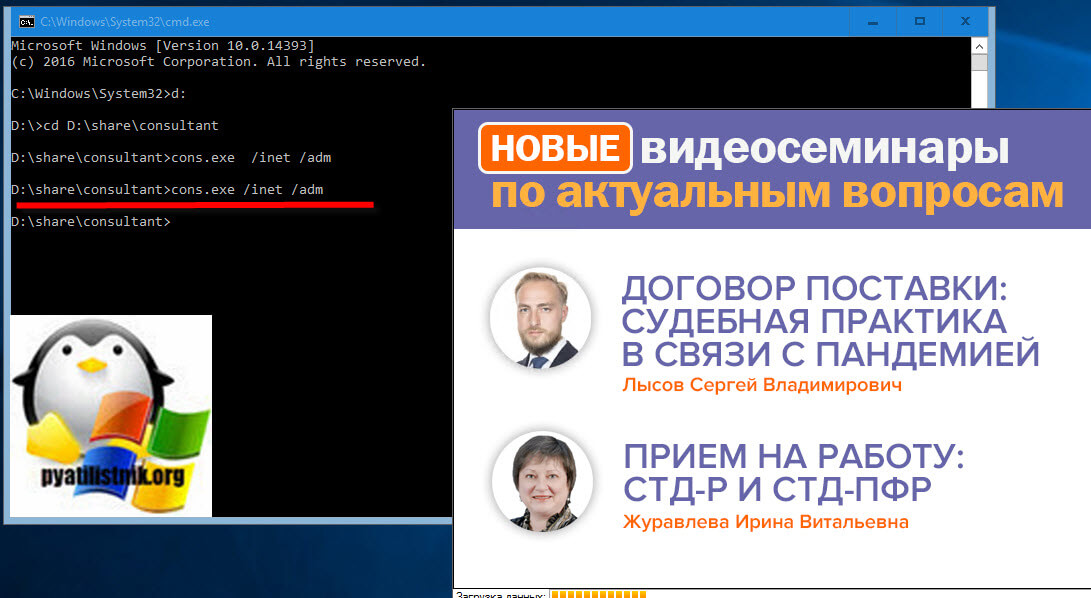
У вас появится в левом верхнем углу ссылка «Интернет-Пополнение».
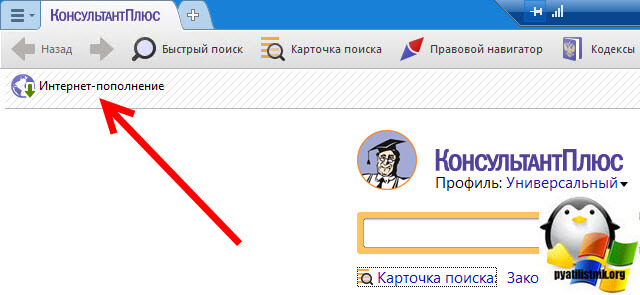
Начнется скачивание обновлений
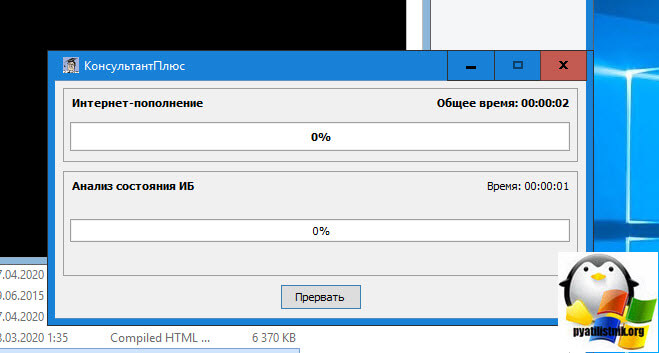
На определенном этапе мастер обновления проверит наличие открытых активных сессий, и если они есть он попросит вас подтвердить их закрытие.
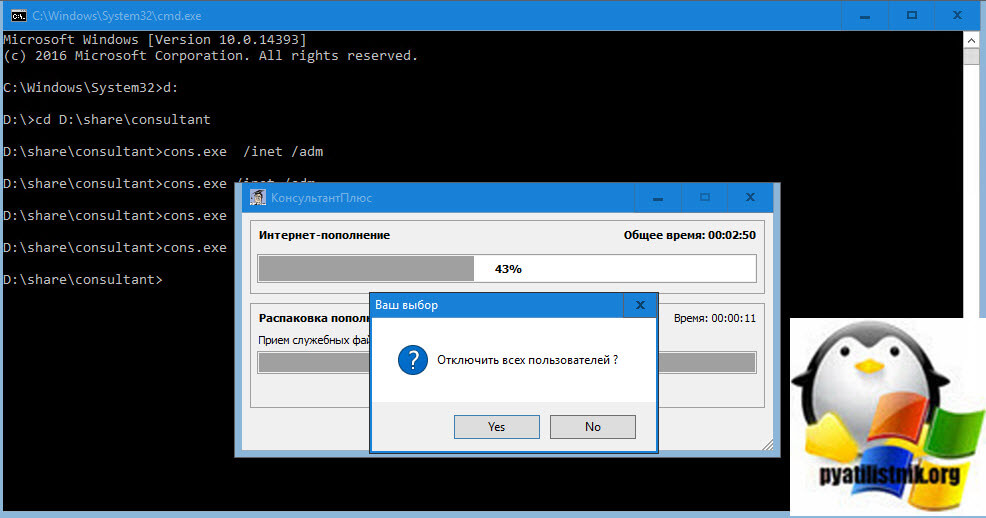
Дожидаемся, когда будут загружены все документы и обновления.
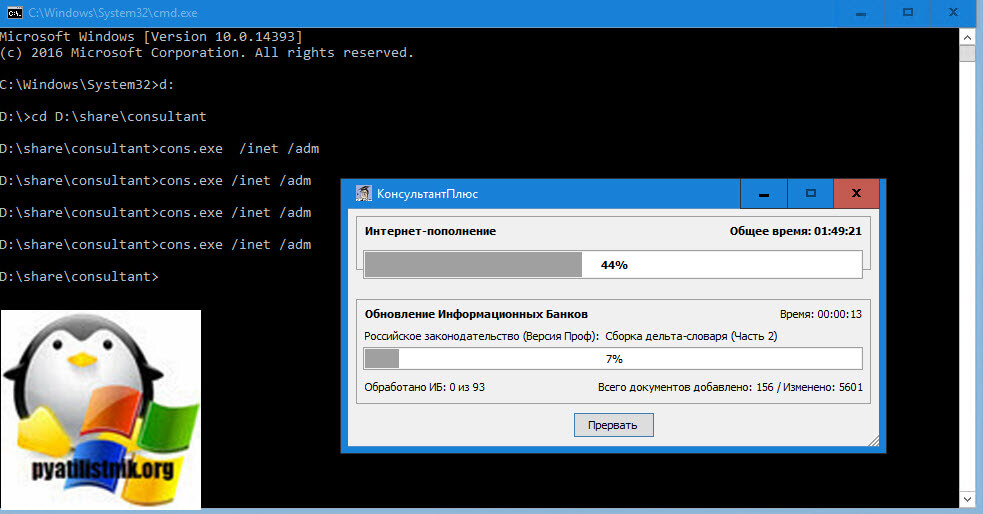
Через некоторое время вы увидите, что интернет пополнение завершено успешно, это означает, что консультант плюс теперь находится в самом актуальном состоянии.
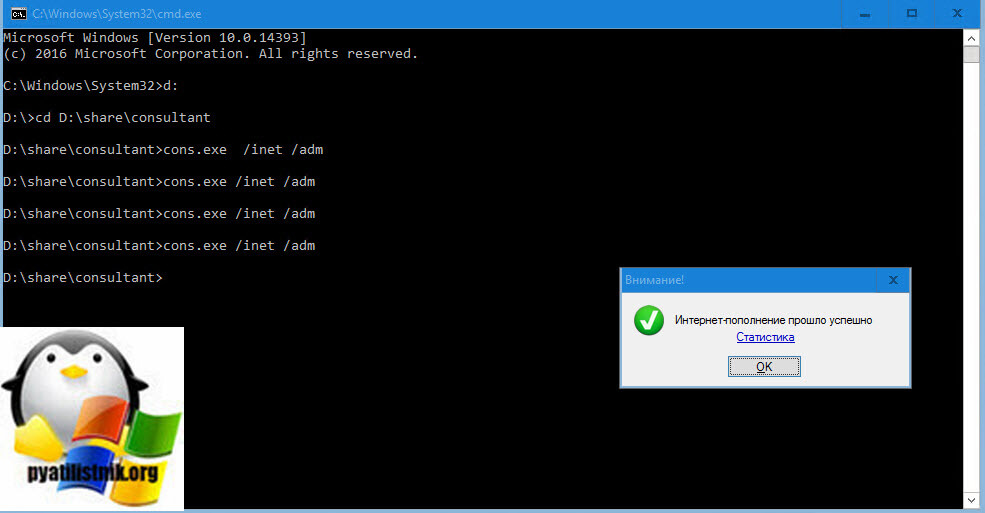
Автоматическое обновление «Консультант Плюс»
Логично, что вы как системный администратор хотите максимально автоматизировать процесс получения свежих обновлений, и возможность такая есть. Вам нужно в планировщике Windows создать задание. Для этого откройте окно выполнить и введите там:
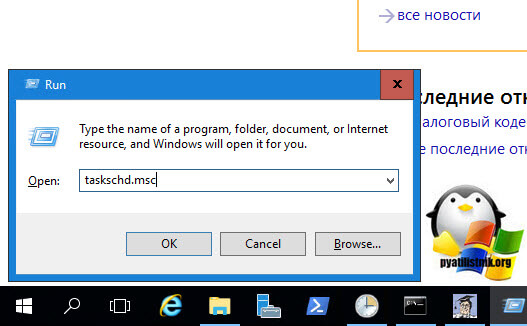
Обратите внимание, что вам нужно будет создать два отдельных задания, одно для основных баз, второе для региональных
В новом задании обязательно запускайте его в режиме с повышенными привилегиями и чтобы оно отрабатывало, даже когда никто не залогинен. Так же укажите учетную запись у которой для этого есть права.
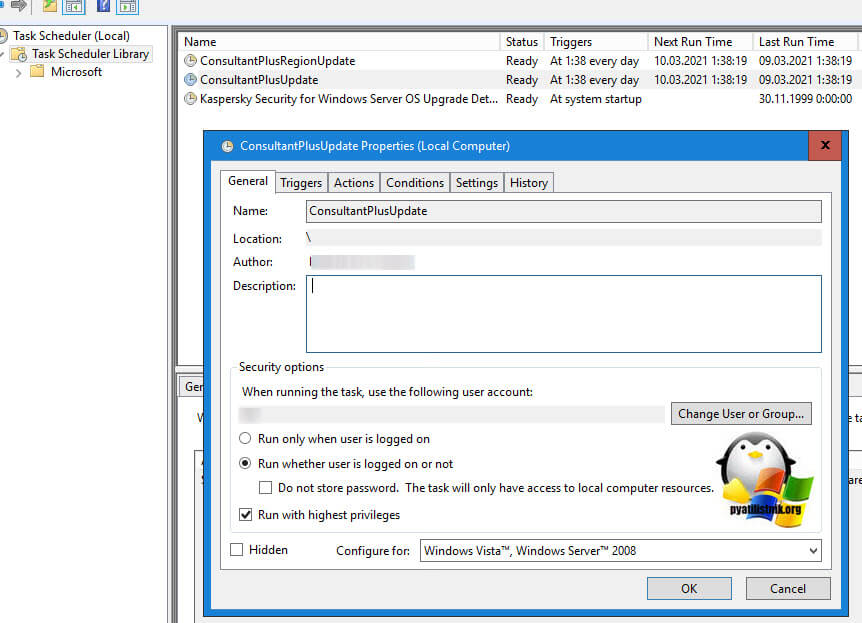
Задайте удобное расписание под ваши стандарты, в моем примере это каждый день.
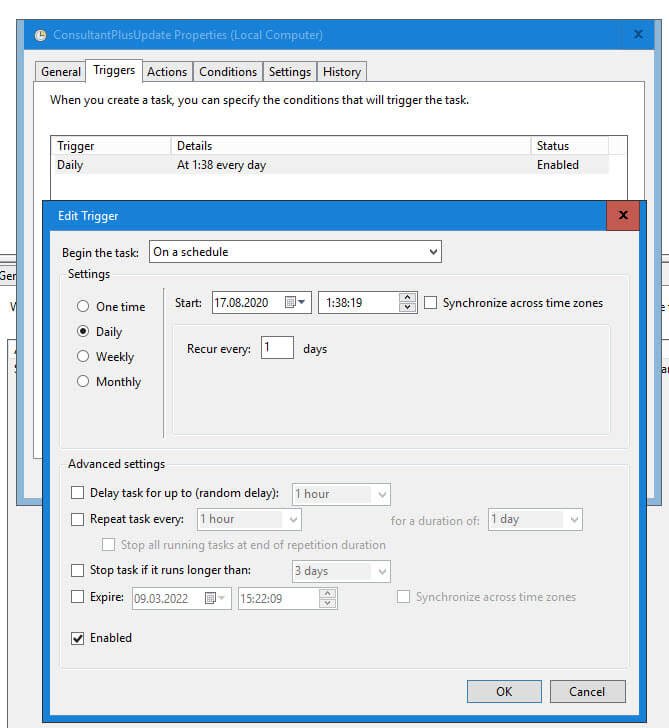
Самое главное, это указать действие и ключи для правильного обновления. Тип действия «Запуск программы», в разделе «Программа или сценарий» введите путь до исполняемого файла «D:shareconsultantcons.exe» в параметрах
/adm /base* /receive_inet /inettimeout=60 /yes /TEMPINETDIR=D:shareconsultanttemp
- /adm — режим администратора
- /base* — выбор всех баз
- /receive_inet — автоматический прием файлов пополнения
Полный список ключей консультант плюс смотрите по ссылке
И укажем рабочую папку «C:ConsUserData»
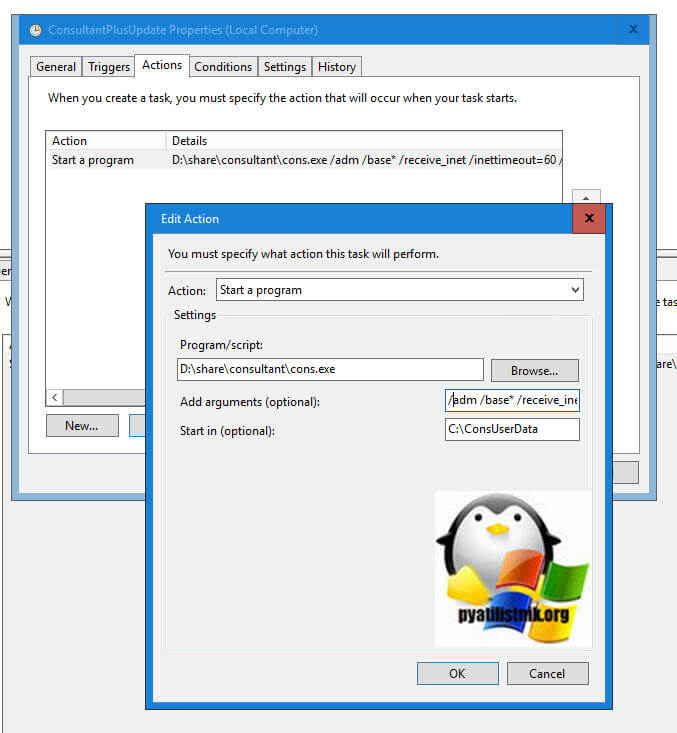
Ну и дополнительные настройки задания
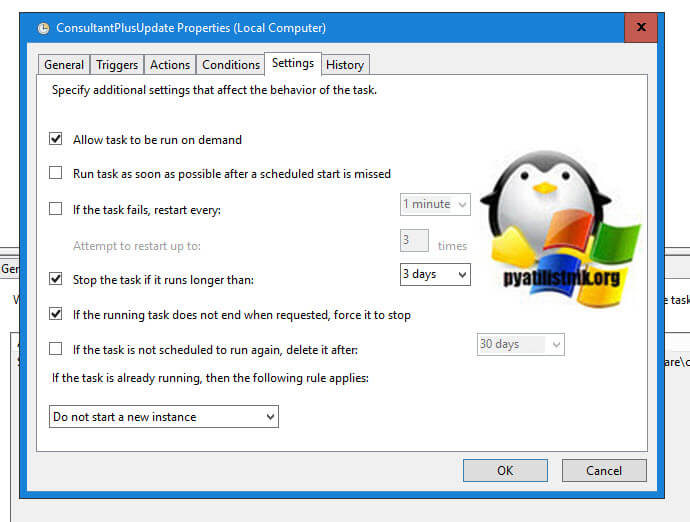
В результате у меня получилось вот такое задание.
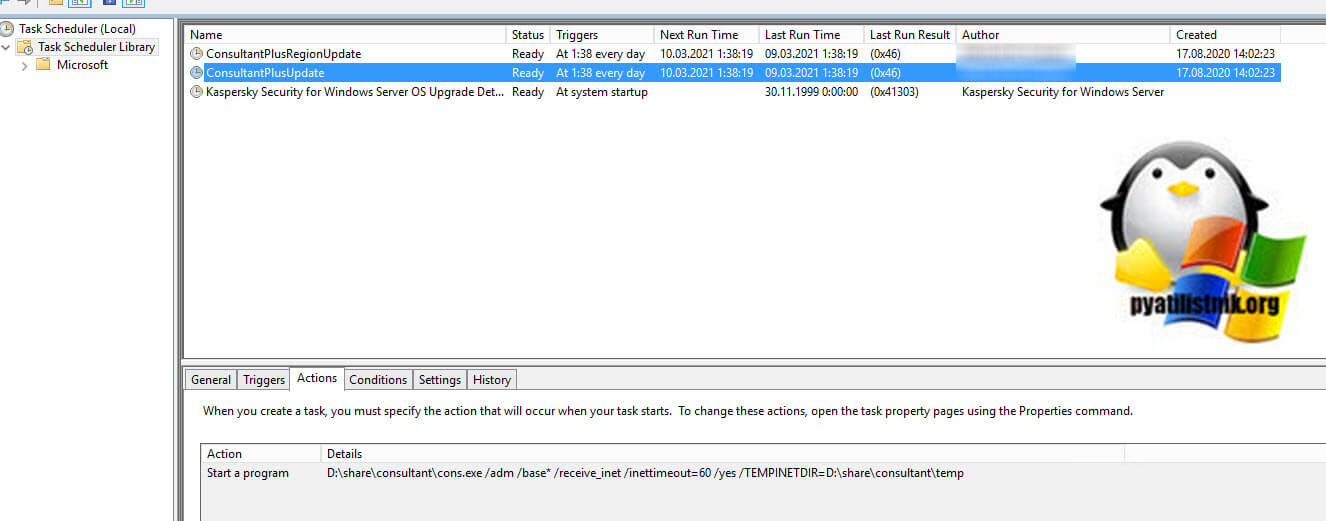
Для региональных баз будет вот такие параметры:
- Программа или сценарий» — D:shareconsultantREGIONcons.exe
- «Программа или сценарий» — /adm /base* /receive_inet /inettimeout=60 /yes /TEMPINETDIR=D:shareconsultantREGIONtemp
- Рабочая папка — C:ConsRegionUserData
Остается только дождаться нужного времени или запустить задание в ручном режиме и убедиться, что у вас началось автоматическое обновление консультант плюс. На этом у меня все, с вами был Иван Семин, автор и создатель IT портала Pyatilistnik.org.
Популярные Похожие записи:
 Необходимо запустить инсталлятор от имени администратора
Необходимо запустить инсталлятор от имени администратора Установка WinGet Windows Package Manager (Менеджер пакетов)
Установка WinGet Windows Package Manager (Менеджер пакетов) Как сделать gpt диск, правильные методы
Как сделать gpt диск, правильные методы Приложению Excel не удалось вставить данные, 100% решение
Приложению Excel не удалось вставить данные, 100% решение Как отключить обновления Windows навсегда, за минуту
Как отключить обновления Windows навсегда, за минуту Обновление прошивки dongleserver ProMAX
Обновление прошивки dongleserver ProMAX
One Response to Как обновить консультант плюс через интернет
Консультант Плюс — очень упорная зверушка, недавно перестал обновляться, и на все попытки его оживить — уходит в нирванну и занимает все ресурсы процессора, висеть может бесконечно долго, пока что обновить не получилось.
Источник: pyatilistnik.org
Консультант плюс. Вопросы и ответы.

Разработчик: ЗАО НПО ВМИ Описание: Система КонсультантПлюс — надежный помощник для многих специалистов: юристов, бухгалтеров, руководителей организаций, а также для специалистов государственных органов, ученых и студентов. В ней содержится огромный массив правовой и справочной информации.
Технология ПРОФ – это новый этап развития справочной правовой системы КонсультантПлюс. Принципиально новые возможности поиска и работы с документами, обновленный интерфейс помогают экономить время на поиск и анализ информации, делают работу специалистов с системой ещё более удобной, комфортной и эффективной. Здесь задают вопросы и получают ответы. Всем НОВИЧКАМ! Скачиваем и изучаем HELP по КонсультантПлюс! Здесь обсуждаем работу программы Консультант+ не флудить!высказываться исключительно в рамках обсуждения программы
Help
Будет новый
Инструкция по включению учетной записи администратора в windows vista
Пуск — выполнить — cmd В открывшемся окошке вводишь эту строку: net user Администратор /active:yes и нажимаем Enter. Еще надо проверить один ключ в реестре. Для этого в том же окошке вводим regedit и нажимаем Enter.
Проверяем в ключе HKEY_LOCAL_MACHINESOFTWAREMicrosoftWindowsCurr entVersionPoliciesSystem значение параметра FilterAdministratorToken, там должен быть 0, если нет, надо значение заменить на 0. Закрываем все окна и перезагружаем систему. При загрузке Vista теперь должен появляться экран входа с возможностью входа как Администратор. Но помни, что по умолчанию, на Администратор не установлен пароль! Так что советую его завести.
И еще помни, что все твои предыдущие настройки той учетной записи, могут быть не видны в среде Администратор (обои, иконки, учетные записи Почты и др. программы где требовался доступ через пароль, к примеру CuteFTP — будет голый) Удачи. P.S. Все указанные действия должны выполнятся от имени администратора пк.
Для активации разделов интерфейса Консультант Плюс
удалить папку Common, BIS и файл baselist.cfg и запустить с ключем CONS.EXE /adm /reg
Для создания списка всех имеющихся баз
(при присутствии сетевых и несетевых динов) установить утилиту UsList в корень и запустить (создастся новый файл userlist.cfg, старый удалится, для безопасности можно старый файл userlist.cfg скопировать в другое место и при осложнениях восстановить на старое место). Возможно после этой процедуры потребуется заново проводить регистрацию баз.
Для нормальной работы Консультант Плюс
у некоторых (сужу по своему опыту) в Консультанте много мусора, вот, что там должно быть adm-только файл CONS.ADM base-это понятно +BASELIST+userlist (при установленных сетевых и несетевых динах) CONS.CFG-CONS.HIS, CONS.LBL, CONS.LST, CONS2.CFG, CONS-W32.CFG distr-дины и бисы, количество файлов в папках одинаково, если не так, то у вас имеются хвостики от старых динов, посмотрите какие дины (номера), такие и бисы, всё остальное мусор. В папке BIS -CONS.TTT. receive-пустая send-пустая system-у меня 34 файла, они меняются после каждого приёма пополнения служебных файлов, тут и реклама на заставке и служебная инфа. cons.chm cons.exe Info.cod vr3300**.res
Для запуска по сети
Сетевая система ставиться только на один компьютер (сервер), на нём и регистрируется. В ярлыке на рабочем столе пишем с ключем /adm. Дальше на каждый компьютер сети выводиться ярлык. Желательно выводить ярлык так: с рабочей станции заходим на сервер в папку где установлен К+, заходим при помощи файлового менеджера, в командной строке пишем cons.exe /group жмём enter.
Если выводить ярлык по другому, то на рабочем столе пользователя будет постоянно висеть ярлык папки ConsUserData в нём храниться инфа о настройках К+ пользователя. Как только вывел ярлыки, запускаете К+ на рабочей станции, на сервере жмёте «сервис»>»регистрация станций». Всё.
Создание ИЦ (хостовской оболочки)
Создать отдельную папку для консультант Плюс под ИЦ, назвать как угодно, скопировать туда папки base (включить только те базы под которые есть ИЦ дины, базы естественно должны быть полными) distr (с папкой din, дины только ИЦ) RECEIVE reg (реги под установленные базы) system cons.chm cons.exe ht3300**.res регистрируем базы известным способом, папки BIS, COMMON, CONS.CFG, SEND, USERS создадутся сами! вуаля, у вас ИЦ! Можете формировать ответы на запросы.
Инструкция по приёму пополнения
Для того, чтобы программа Консультант Плюс увидела пополнение, его надо разархивировать, или скопировать в папку RECEIVE. В результате появятся файлы вида BAS#ddMMDD#NNNN.ANS. Здесь BAS — условное обозначение информационного банка Консультант Плюс, состоящее из трех или более букв, NNNN — номер по порядку, MM — номер месяца, DD — число месяца (MMDD — дата пополнения). Это и есть, собственно, пополнение.
Существуют ключи, с помощью которых можно автоматизировать процесс приема пополнения. Это ключи: * «/receive» — принять пополнение * «/yes» — автоматический ответ на запросы программы (программное нажатие кнопки «ОК») * «/base*» — применить для всех баз, которые видны при запуске программы Т.е. пополнение в пакетном режиме запускается следующим образом: ПУСК — ВЫПОЛНИТЬ — ********consf_three.exe /adm /receive /base* /yes где consf_three.exe — Loader для 400003-го ТМ.
Между ключами должен быть пробел, ключ «/adm» для несетевой версии необязателен. Таким образом, чтобы полностью автоматизировать прием пополнения для программ Консультант Плюс, последовательность действий будет такова: * получение файлов пополнений, * разархивация в каталог RECEIVE и * запуск программы КонсультантПлюс с ключами для приема пополнений Внимание!
Прочтите HELP от ISPOLIN, там много ответов на самые популярные вопросы форумов по К+ http://rapidshare.com/files/28327187/Help.rar.html Инструкция по Регистрации К+ на 400011-ом ТМ и приему пополнений (только для пользователей, у кого не проведена регистрация на 57-ом ТМ и выше), для остальных необходимо только распаковать файлы vr400011.res и CONS_UPDATE.exe Регистрация К+ на 400003-ом ТМ и Прием пополнений: 1. Удалить папки BIS и UIN из каталога DISTR 2. Удалить папки CONS.CFG и ADM 3. Копировать нужные дины согласно своих баз в папку DISTRDIN http://underverse.su/viewtopic.php?t. e=full#seeders (можно пропустить этот пункт, если у Вас установлены местные ДИНы коммеры, сетевые ***#160.din). 4. Отключить Антивирус и Файервол.
5. Распаковать два файла АКМ в корневую папку Консультант+ http://underverse.su/viewtopic.php?t. e=full#seeders 6. Если не установлены, то скачать и установить оригинал файл CONS.EXE (743kb) http://www.urspectr.info/updates/PAT/ALL/cons.exe и ТМ vr400011.res с Лоадером http://underverse.su/viewtopic.php?t. e=full#seeders 7. Заменить файл справки http://rapidshare.com/files/217015233/cons_chm.rar 8. Запустить АКМ.ехе, Должны мелькать окна регистрации. 9. Запустить К+ из командной строки ПУСК — ВЫПОЛНИТЬ — C:*********cons.exe /adm , отвечать «ДА» на все вопросы программы.
10. Закрыть К+. 11. Распаковать файлы пополнений в папку RECEIVE (если нет такой, то создать). 12. Запустить пополнение из командной строки: ПУСК — ВЫПОЛНИТЬ — C:************CONS_UPDATE.exe /adm /receive /base* /yes (путь к файлу CONS_UPDATE.exe у каждого свой)
Список основных федеральных баз
Arb — Судебная Практика Cmt — КомментарииЗаконодательства Dbs — ДеловыеБумаги (PAP) Exp — ЭкспертПриложение Esu — ДокументыСССР Fin — Финансист (QUEST) Int — МеждународноеПраво Kor — КореспонденцияСчетов Law — ВерсияПроф Marb — КонсультантСудебнаяПрактика:МоскваМосковскаяОбласт ь Med — МедицинаФармацевтика:РоссияМосква Mla — МоскваПроф Mob — МосковскаяОбласть Pap – Формы Документов(ДеловыеБумаги) Pbi — ПриложениеБухгалтерскиеИздания Ppn — Путеводитель по налогам Prj — Законопроекты Raps013 — КонсультантАрбитраж: 13 апелляционный суд Raps017 — КонсультантАрбитраж: 17 апелляционный суд Rarb020 — КонсультантСудебнаяПрактика:ПриморскийВыпуск Rarb368 — КонсультантАрбитраж:ПермскийКрай Rarb411 — КонсультантСудебнаяПрактика:ИркутскийВыпуск Rlaw908 — Города и районы Пермского края Rlaw968 -Коми-пермяцкий округ Rlaw368 -Пермский край Spb — Санкт-ПетербургскийВыпуск Str — СтроительныеНормативы NPO-ИсходящаяКорреспонденция: Директор MAN- ИсходящаяКорреспонденция: Менеджер RGN- КонсультантПлюс: Региональное Законодательство ============================================ Абитражные округа, локальные (дистибутивы ACN*.din, ADV*.din, AMS*.din, APV*.din, ASK*.din, ASZ*.din, AUR*.din, AVS*.din, AVV*.din, AZS*.din — соответственно базе) Acn — Арбитраж:ЦентральныйОкруг Adv — Арбитраж:ДальневосточныйОкруг Ams — Арбитраж:МосковскийОкруг Apv — Арбитраж:ПоволжскийОкруг Ask — Арбитраж:Северо-КавказскийОкруг Asz — Арбитраж:Северо-ЗападныйОкруг Aur — Арбитраж:УральскийОкруг Avs — Арбитраж:Восточно-СибирскийОкруг Avv — Арбитраж:Волго-ВятскийОкруг Azs — Арбитраж:Западно-СибирскийОкруг ============================================ «ВсеОкруга», сводные (дистрибутив SVA****.din) Scn — ЦентральныйОкруг Sdv — ДальневосточныйОкруг Sms — МосковскийОкруг Spv — ПоволжскийОкруг Ssk — Северо-КавказскийОкруг Ssz — Северо-ЗападныйОкруг Sur — УральскийОкруг Svs — Восточно-СибирскийОкруг Svv — Волго-ВятскийОкруг Szs — Западно-СибирскийОкруг
Список региональных баз
КонсультантПлюс:ХабаровскийВыпуск RLAW011 КонсультантНорд RLAW013 КонсультантНорд:Бухгалтер RBAS013 КонсультантПлюс:АлтайскийВыпуск RLAW016 КонсультантПлюс:ПриморскийВыпуск RLAW020 КонсультантСудебнаяПрактика:ПриморскийВыпуск RARB020 КонсультантПлюс:ПензенскийВыпуск RLAW021 КонсультантПлюс:ТюменскийВыпуск RLAW026 КонсультантПлюс:МагнитогорскийВыпуск RLAW029 КонсультантПлюс:КалужскийВыпуск RLAW037 КонсультантПлюс:Кубань RLAW043 КонсультантПлюс:Янтарь RLAW044 КонсультантПлюс:НовосибирскийВыпуск RLAW049 КонсультантПлюс:Удмуртия RLAW053 КонсультантПлюс:АнгарскийВыпуск RLAW058 КонсультантПлюс:ТульскийВыпуск RLAW067 КонсультантПлюс:СвердловскаяОбласть RLAW071 КонсультантПлюс:ВладимирскийВыпуск RLAW072 КонсультантПлюс:РязанскийВыпуск RLAW073 КонсультантПлюс:УльяновскийВыпуск RLAW076 КонсультантПлюс:СтавропольскийВыпуск RLAW077 КонсультантПлюс:АмурскийВыпуск RLAW080 КонсультантПлюс:ЯрославскийВыпуск RLAW086 КонсультантПлюс:МурманскаяОбласть RLAW087 КонсультантПлюс:ТомскийВыпуск RLAW091 КонсультантПлюс:ВологодскийВыпуск RLAW095 КонсультантПлюс:КомиПроф RLAW096 КонсультантПлюс:КомиВыпуск RBAS096 КонсультантПлюс:Чувашия RLAW098 КонсультантПлюс:Карелия RLAW104 КонсультантПлюс:Южно-КузбасскийВыпуск RLAW117 КонсультантПлюс:КрасноярскийВыпуск RLAW123 КонсультантПлюс:ОрловскийВыпуск RLAW127 КонсультантПлюс:Башкортостан RLAW140 КонсультантПлюс:ТольяттинскийВыпуск RLAW145 КонсультантПлюс:НорильскийВыпуск RLAW147 КонсультантПлюс:ОмскийВыпуск RLAW148 КонсультантПлюс:НовгородскийВыпуск RLAW154 КонсультантПлюс:ЖелезногорскийВыпуск RLAW168 КонсультантПлюс:ЧелябинскаяОбласть RLAW169 КонсультантПлюс:ОмскийВыпуск RLAW172 КонсультантПлюс:ЕкатеринбургскийВыпуск RLAW174 КонсультантПлюс:КраснодарскийВыпуск RLAW177 КонсультантПлюс:ВолгоградскийВыпуск RLAW180 КонсультантПлюс:ВоронежскийВыпуск RLAW181 КонсультантПлюс:РостовскийВыпуск RLAW186 КонсультантПлюс:НижегородскийВыпуск RLAW187 КонсультантПлюс:Хакасия RLAW188 КонсультантПлюс:БрянскийВыпуск RLAW201 КонсультантПлюс:МарийскийВыпуск RLAW206 КонсультантПлюс:КурскийВыпуск RLAW207 КонсультантПлюс:СахалинскийВыпуск RLAW210 КонсультантПлюс:ЛипецкийВыпуск RLAW220 КонсультантПлюс:СочинскийВыпуск RLAW221 КонсультантПлюс:ИвановскийВыпуск RLAW224 КонсультантПлюс:КировскийВыпуск RLAW240 КонсультантПлюс:КавказскиеМинеральныеВоды RLAW245 КонсультантПлюс:ДимитровградскийВыпуск RLAW248 КонсультантПлюс:Саха(Якутия) RLAW249 КонсультантПлюс:ЧитинскийВыпуск RLAW251 КонсультантПлюс:СамарскийВыпуск RLAW256 КонсультантПлюс:КостромскойВыпуск RLAW265 КонсультантПлюс:КурганскийВыпуск RLAW273 КонсультантПлюс:Кузбасс RLAW284 КонсультантПлюс:Adviser RLAW288 КонсультантПлюс:КамчатскийВыпуск RLAW296 КонсультантПлюс:ЧелябинскийВыпуск RLAW301 КонсультантПлюс:КБР RLAW304 КонсультантПлюс:МордовскийВыпуск RLAW314 КонсультантПлюс:АстраханскийВыпуск RLAW322 КонсультантПлюс:РеспубликаТатарстан RLAW328 КонсультантПлюс:ДагестанскийВыпуск RLAW346 КонсультантПлюс:ПсковскийВыпуск RLAW351 КонсультантПлюс:БурятскийВыпуск RLAW355 КонсультантПлюс:СаратовскийВыпуск RLAW358 КонсультантПлюс:ВыпускТатарстан RLAW363 КонсультантПлюс:ПермскийКрай RLAW368 КонсультантАрбитраж:ПермскийКрай RARB368 КонсультантПлюс:Смоленск RLAW376 КонсультантПлюс:ОренбургскийВыпуск RLAW390 КонсультантПлюс:Сочи RLAW392 КонсультантПлюс:Калмыкия RLAW393 КонсультантПлюс:ЛатвийскийВыпуск RLAW398 КонсультантБухгалтер:ЛатвийскийВыпуск RBAS398 КонсультантПлюс:БелгородскийВыпуск RLAW404 КонсультантПлюс:Иркутск RLAW411 КонсультантСудебнаяПрактика:ИркутскийВыпуск RARB411 КонсультантСудебнаяПрактика:КарельскийВыпуск RARB415 КонсультантПлюс:КурскаяОбласть RLAW417 КонсультантПлюс:Беларусь RLAW425 КонсультантБухгалтер:БеларусьНормативныеДокументы RBAS425 КонсультантПлюс:ЕврейскаяОбласть RLAW426 КонсультантПлюс:СевернаяОсетия(Алания) RLAW430 КонсультантПлюс:Тыва RLAW434 КонсультантПлюс:Ингушетия RLAW435 КонсультантПлюс:ТверскаяОбласть RLAW436 КонсультантПлюс:МагаданскаяОбласть RLAW439 КонсультантПлюс:Чукотка RLAW442 КонсультантПлюс:ТамбовскаяОбласть RLAW444 КонсультантПлюс:ТамбовскийВыпуск RLAW446 ДеловыеБумаги:БелорусскийВыпуск RLAW905 КонсультантПлюс:Ямало-НенецкийВыпуск RLAW906 КонсультантПлюс:ОМСПермскогоКрая RLAW908 КонсультантНорд:НенецкийОкруг RLAW913 КонсультантПлюс:РеспубликаАлтай RLAW916 КонсультантПлюс:БеларусьСтолицаОбласти RLAW925 КонсультантБухгалтер:БСОНормативныеДокументы RBAS925 КонсультантПлюс:Ханты-МансийскийВыпуск RLAW926 КонсультантФинансист:БелорусскийВыпуск RLAW945 КонсультантБухгалтер:ВопросыОтветыБелорусскийВыпус к RBAS945 КонсультантПлюс:ТаймырскийВыпуск RLAW947 КонсультантПлюс:Парма RLAW968 КонсультантПлюс:АдыгейскийВыпуск RLAW977 КонсультантПлюс:ОМСНижегородскойОбласти RLAW987
Обновления регионов
Обновления регионов, выходят раз в десять дней. Обновления регионов на данном ресурсе, будут выходить раз в 10 дней, после полной проверки обновлений, на наличие багов и дыр.
Источник: se7enkills.net